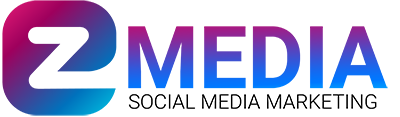Làm thế nào để tắt lưu video trên Tiktok? Cách không cho người khác lưu video trên Tiktok? Đây chắc hẳn cũng là thắc mắc của không ít bạn khi dùng mạng xã hội Tiktok. Bạn thích đăng và chia sẻ các video của mình lên Tiktok, tuy nhiên bạn lại không muốn người khác lưu hoặc tải video của mình về và đi chia sẻ trên các trang mạng xã hội khác.
Vậy thì bài viết hôm của Ezmedia sẽ giúp các bạn giải đáp thắc mắc làm sao để tắt lưu video trên Tiktok. Các bạn cùng theo dõi nội dung bài viết dưới đây nhé.
Nguyên nhân khiến nhiều người muốn tắt lưu video trên Tiktok
Có rất nhiều nguyên nhân khiến người dùng Tiktok không muốn người khác lưu hoặc tải video của mình. Đây là một vài lý do điển hình như:
- Cảm thấy không thoải mái về tính riêng tư của video.
- Không muốn nội dung, content video Tiktok của mình bị bên khác tải về nhằm cắt ghép, ăn cắp, xóa bỏ logo hoặc chia sẻ trái phép ở nền tảng mạng xã hội khác.
- Vấn đề bản quyền nội dung video.
Bất kể là vì lý do nào đi chăng nữa thì việc kiểm soát nội dung và ngăn người khác tải và lưu video trên Tiktok và chia sẻ trái phép với mục đích xấu là điều vô cùng chính đáng. Tuy nhiên, hiện tại thì Tiktok chưa hỗ trợ việc chặn người chia sẻ video của mình mà chỉ hỗ trợ người dùng tắt lưu video trên Tiktok. Dưới đây là 2 cách tắt lưu video trên Tiktok vô cùng đơn giản và dễ dàng để bạn áp dụng.
Hướng dẫn chi tiết 2 cách tắt lưu video trên Tiktok
Cách 1: Cài video trên Tiktok về chế độ riêng tư
Bạn có thể tắt lưu video trên Tiktok bằng cách cài đặt video trên Tiktok về chế độ riêng tư. Bạn làm như sau:
- Bước 1: Đầu tiên, bạn mở ứng dụng Tiktok trên thiết bị điện thoại của mình lên. Sau đó bạn truy cập vào Hồ sơ cá nhân bằng cách nhấn vào biểu tượng Tôi ở góc bên phải dưới cùng của màn hình.
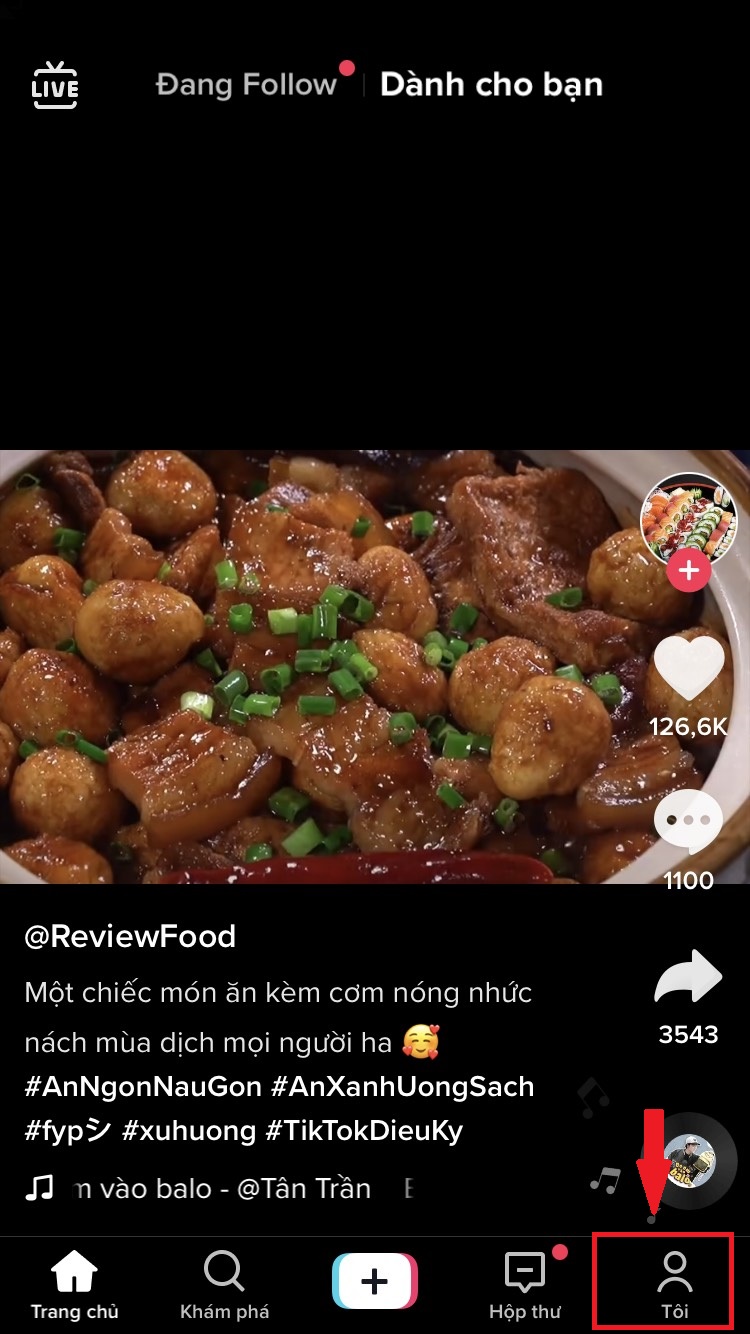
- Bước 2: Tại đây, bạn sẽ nhìn thấy những video mà bạn đã đăng tải trên Tiktok trước đó. Bạn chọn video mà mình muốn tắt lưu video.
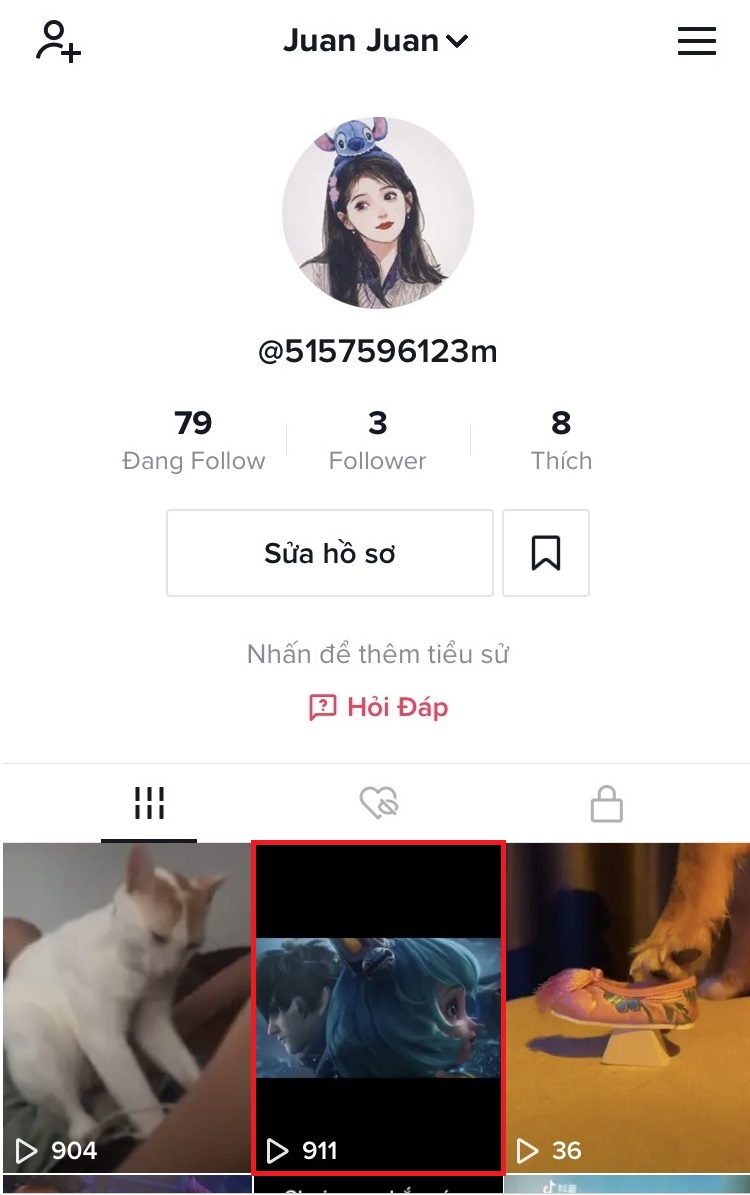
- Bước 3: Lúc này, bạn nhấn vào nút 3 dấu chấm dưới biểu tượng Bình luận và chọn Cài đặt quyền riêng tư.

- Bước 4: Bạn nhấn vào mục Ai có thể xem video này và chọn Chỉ mình tôi. Lúc này những người dùng khác sẽ không nhìn thấy video của bạn nữa và họ cũng sẽ không thể tải video hay chia sẻ video của bạn đến môi trường mạng xã hội khác hoặc một hội nhóm khác để bình luận.

Tuy nhiên, cách này thì sẽ hạn chế lượt xem và tương tác cho video nên mình khuyến khích bạn làm theo cách hai nhé.
Xem thêm: 2 Cách tắt mở bình luận trên Tiktok
Cách 2: Tắt lưu video trên Tiktok
- Bước 1: Bạn làm tương tư như cách đầu tiên.
- Bước 2: Bạn nhấn vào nút ba dấu gạch ngang trên cùng góc bên phải để vào Cài đặt và quyền riêng tư cho tài khoản Tiktok của mình nhé.

- Bước 3: Tại đây, bạn chọn Quyền riêng tư, sau đó bạn kéo xuống và chọn Tải về.

- Bước 4: Lúc này màn hình sẽ xuất hiện một bảng thông báo hỏi xem bạn có đồng ý cho người khác tải video về máy không. Bạn gạt nút tròn sang trái để tắt lưu video trên Tiktok là xong.

Sau khi tắt thì người khác vẫn có thể xem video của bạn và tương tác like, bình luận hoặc chia sẻ liên kết video, tuy nhiên thì họ lại không thể lưu video của bạn được nữa. Kể cả họ có chụp lại màn hình hoặc dùng phần mềm quay màn hình thì video cũng không có được dung lượng gốc nên sẽ dễ dàng bị người khác nhận ra đây không phải video chính chủ nên bản hoàn toàn có thể yên tâm về vấn đề bản quyền nội dung của mình rồi nhé.
Tạm kết
Trên đây là những chia sẻ của Ezmedia về cách tắt lưu video trên Tiktok và ngăn không cho người khác lưu video trên Tiktok. Nếu bạn có câu hỏi hoặc thắc mắc gì thì có thể để lại bình luận ở phía bên dưới nhé.
Cảm ơn các bạn đã theo dõi và hẹn gặp lại các bạn trong các bài viết tiếp theo.
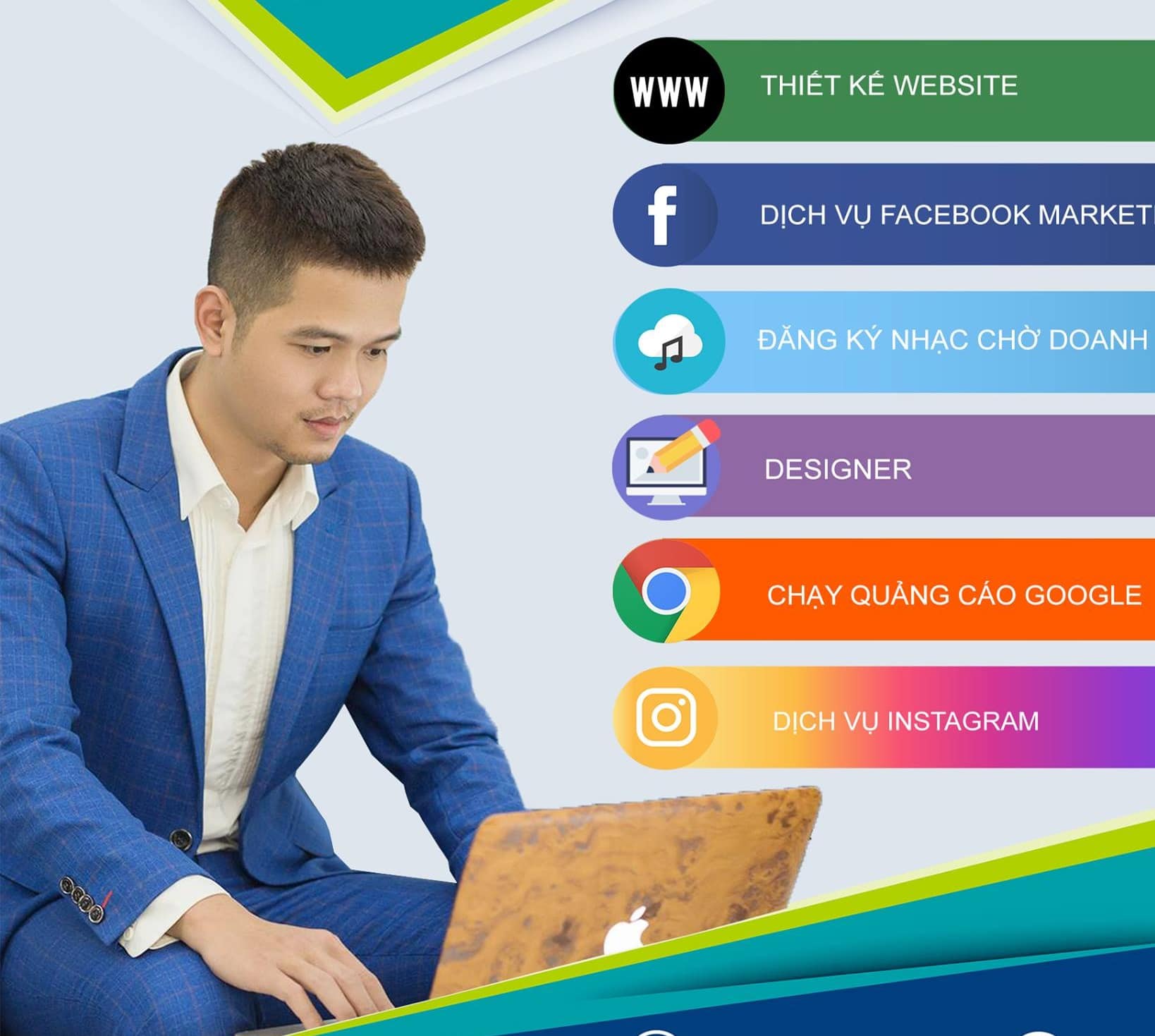
Ezmedia.vn Trang chuyên cung cấp dịch vụ marketing online, dịch vụ số trực tuyến. Uy tín chất lượng.